Cómo configurar la protección de carpetas para la cuenta de OneDrive
OneDrive de Microsoft es un servicio en la nube ampliamente utilizado para almacenar documentos en línea e intercambiar archivos importantes en línea en cualquier momento. OneDrive es un servicio de alojamiento de archivos para usuarios de Microsoft que permitiría a los usuarios almacenar los datos en línea en la nube, sincronizar todo tipo de archivos y compartir los archivos en la Web . Microsoft brinda al usuario el beneficio de almacenar los archivos en la nube de OneDrive , acceder a los archivos desde cualquier dispositivo a través de OneDrive , compartir los datos en línea y colaborar con el equipo simplemente enviando un enlace de datos de OneDrive a través de (OneDrive)Facebook , correo electrónico(Email) o iMessage.
Protección de carpetas de OneDrive
Recientemente, Microsoft lanzó una nueva función de protección de carpetas para los usuarios de OneDrive que haría una copia de seguridad de todos los archivos importantes de la PC en el servicio en la nube de OneDrive del usuario. (OneDrive)En concreto, la nueva función OneDrive Folder Protection protegerá documentos, fotos y carpetas del escritorio sincronizándolos automáticamente con OneDrive . En general(Generally) , los usuarios deben ubicar y guardar explícitamente los archivos importantes en la carpeta OneDrive . Sin embargo, al habilitar esta nueva función, el usuario puede optar por proteger la privacidad y la integridad de los datos que sincronizan automáticamente los archivos estándar de la PC con OneDrive como si estuvieran almacenados en OneDrive..
La nueva función de protección de carpetas hace que sea muy fácil guardar el contenido en OneDrive y, finalmente, obtener la flexibilidad para acceder a los archivos en cualquier dispositivo mientras protege su privacidad. Al habilitar una protección de carpetas para una carpeta seleccionada, Onedrive supervisa todas las carpetas habilitadas para la protección de carpetas y sincroniza todo su contenido en la nube. Anteriormente, la función de protección de carpetas de OneDrive solo estaba disponible para usuarios comerciales, pero Microsoft cambió su decisión y ahora está disponible para todos los usuarios regulares de OneDrive con cuentas personales.
Además, si está utilizando varias computadoras con Windows , OneDrive sincroniza automáticamente todos los archivos importantes en la PC con OneDrive para que pueda tener acceso a los archivos en todas sus PC. Los usuarios pueden habilitar esta nueva característica en diferentes PC conectadas a la misma cuenta y los archivos con protección habilitada se combinarán en la carpeta de documentos. La nueva función de protección tiene una interfaz fácil de usar y en este artículo explicamos cómo configurar la protección de carpetas para la cuenta de OneDrive .
Configurar la protección de carpetas(Setup Folder Protection) para la cuenta de OneDrive
Abre OneDrive y haz clic en Más(More) . Ahora haga clic en Configuración(Settings) en el menú desplegable para abrir la ventana de Microsoft OneDrive .
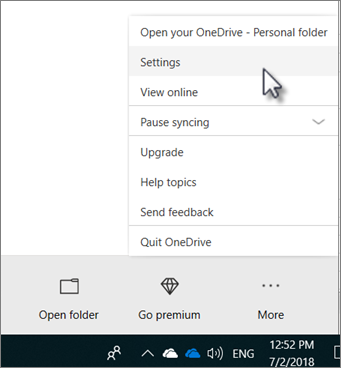
En la ventana de Microsoft OneDrive(Microsoft OneDrive window) , vaya a la pestaña Guardar automáticamente . (Auto Save )Haga clic en Actualizar carpeta.(Update folder.)
Configure(Set) la protección para todas las carpetas importantes seleccionando las carpetas de su PC que desea sincronizar automáticamente con OneDrive .
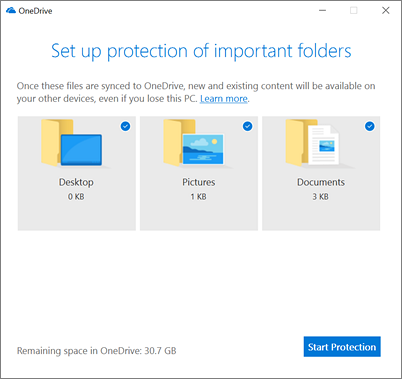
Haga clic en Iniciar protección(Start Protection) para habilitar la protección de carpetas.
Una vez que los archivos importantes estén sincronizados, cierre(close) la ventana.
Es importante tener en cuenta que esta nueva protección de carpetas se está implementando lentamente para todos los usuarios y si no ve una opción para Actualizar(Update) carpeta en la pestaña Autoguardar(Auto Save) , solo significa que su PC aún no es elegible para la carpeta. proteccion. Es posible que deba esperar y volver a verificar si es elegible para esta nueva característica de OneDrive en un futuro cercano.
Además, al igual que las carpetas habituales de OneDrive , las carpetas de PC con protección habilitada tendrán indicadores de estado de sincronización y todos los datos, como escritorio(Desktop) , fotos y carpetas de documentos, se verán en la carpeta de almacenamiento principal de OneDrive .
Los usuarios que utilizan Microsoft Outlook y el portátil OneNote local pueden recibir un error al sincronizar con su cuenta de Microsoft que indica que Onedrive no puede proteger los archivos PST almacenados en su carpeta de documentos. (PST)En este caso, es posible que los usuarios tengan que mover todos los archivos PST a otra carpeta antes de habilitar la protección de carpetas para su carpeta de Documentos(Document) .
Eso es todo.(That’s all.)
Related posts
Cómo usar Known Folder Move feature en OneDrive
Sincroniza cualquier carpeta de Windows con Google Drive, OneDrive y Dropbox
Deshabilitar las notificaciones de ONEDRIVE cuando la sincronización se detiene automáticamente
Fix OneDrive error code 0x8004de40 en Windows 10
Fijar onedrive código de error 0x8007016a
Cómo asegurar OneDrive Account
Microsoft OneDrive Privacy Settings and Policy explicado
ONEDRIVE Error 0x80070194, el cloud file provider salió inesperadamente
Cómo agregar la configuración de sincronización OneDrive en Local Group Policy Editor
Cómo añadir y sincronizar múltiples OneDrive Accounts a mi equipo
Cómo corregir OneDrive error 0x80049d61 en Windows 10
Reset OneDrive para fijar OneDrive problemas en Windows 11/10
Su PC isn no está conectado a Internet, OneDrive Error 0x800c0005
Cómo Fix OneDrive Error Code 0x8004de25 o 0x8004de85
El cloud sync engine no pudo validar los datos descargados
OneDrive.exe Entry Point NO Found EN Windows 10
Allow OneDrive a permission inheritance desactivar en las carpetas de sólo lectura
ONEDRIVE creando archivos duplicados con computer name agregado
ONEDRIVE Activity Center ahora alberga el Settings and Pause menus
Cómo compartir un file or folder en OneDrive
